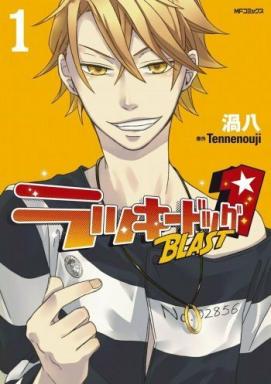IPhone में स्क्रीन टाइम के साथ बिल्ट-इन ऐप्स और फीचर्स को कैसे डिसेबल करें
अनेक वस्तुओं का संग्रह / / August 05, 2021
स्क्रीन टाइम iOS और iPadOS उपकरणों के लिए एक सुविधा है जो आपके iPhone या iPad पर आपके द्वारा बिताए गए समय की मात्रा को सीमित करता है। आप अलग-अलग ऐप्स के लिए उपयोग के समय को नियंत्रित कर सकते हैं और उन ऐप्स के लिए समय सीमा निर्धारित करके जो आपको लगता है कि आपका बहुत समय ले रहे हैं। अब, आइट्यून्स और ऐप स्टोर की खरीद को रोकने के लिए स्क्रीन टाइम फीचर का उपयोग भी किया जा सकता है, ताकि अंतर्निहित एप्लिकेशन और अनुमति दी जा सके स्पष्ट सामग्री और सामग्री रेटिंग को रोकने के लिए, वेब सामग्री को रोकने के लिए, सिरी वेब खोज को प्रतिबंधित करने के लिए और अधिक।
यह स्क्रीन समय सुविधा माता-पिता के लिए आसान है क्योंकि वे नियंत्रित कर सकते हैं कि उनका बच्चा अपने आईपैड या आईफोन का उपयोग कैसे करे। एक अभिभावक के रूप में मान लीजिए, और आप अपने बच्चे को अपने फ़ोन पर कुछ एप्लिकेशन और सुविधाओं का उपयोग नहीं करना चाहते हैं; फिर, स्क्रीन समय समाधान है। और अगर आप माता-पिता नहीं हैं, लेकिन फिर भी आपको ऐसा लगता है कि आपके iPhone में कुछ ऐप्स और फीचर्स को डिसेबल किया जा सकता है, तो आप भी ऐसा कर सकते हैं। तो आइए एक विस्तृत जानकारी दें कि आप इसे कैसे कर सकते हैं।

IPhone पर स्क्रीन टाइम के साथ बिल्ट-इन ऐप्स और फीचर्स को कैसे डिसेबल करें?
यदि आप अपने बच्चे के डिवाइस पर ऐप्स और सुविधाओं को अक्षम कर रहे हैं, तो आपको एक स्क्रीन टाइम पासकोड सेट करना चाहिए। अन्यथा, बच्चा बस अपने आप ही सब कुछ बदल देगा। लेकिन अगर आप डिवाइस के एकमात्र उपयोगकर्ता हैं, और बस अपने फोन पर कुछ एप्लिकेशन और सुविधाओं को अक्षम करना चाहते हैं, तो आपको पासकोड की आवश्यकता नहीं है। हालाँकि, अधिकांश लोग इस सुविधा का उपयोग अभिभावकीय नियंत्रण के रूप में करते हैं। तो एक स्क्रीन टाइम पासकोड सेट करने के लिए,
- अपने iOS डिवाइस पर सेटिंग्स खोलें।
- नीचे स्क्रॉल करें और "स्क्रीन टाइम" विकल्प पर टैप करें।

- यहां आपको अपने ऐप के उपयोग के बारे में सारी जानकारी दिखाई देगी। आपको विकल्प "स्क्रीन टाइम पासकोड का उपयोग करें" मिलेगा। इस पर टैप करें।

- अब एक पासकोड दर्ज करें जिसे आप स्क्रीन टाइम सुविधा के लिए सेट करना चाहते हैं। अपने पासकोड की पुष्टि करने के लिए आपको इसे दो बार रजिस्टर करना होगा।
- यदि आपका डिवाइस iOS 13.4 या उसके बाद का संस्करण चला रहा है, तो नए पासकोड को दर्ज करने के बाद, आपको अपनी ऐप्पल आईडी और पासवर्ड दर्ज करने के लिए कहा जाएगा। यह उपयोगी होगा यदि आप कभी भी स्क्रीन टाइम के लिए अपना पासकोड भूल जाते हैं।
एक बार जब पासकोड सेट हो जाता है, तो आप iPhone पर किसी भी एप्लिकेशन और सुविधाओं को अक्षम कर सकते हैं। अब इस का उपयोग करके अपने डिवाइस से एप्लिकेशन को हटाएं या अनइंस्टॉल न करें। यह केवल होम स्क्रीन से ऐप आइकन को हटा देगा, और आप इसे अब एक्सेस नहीं कर पाएंगे। यह करने के लिए,
- अपने iOS डिवाइस पर सेटिंग्स खोलें।
- नीचे स्क्रॉल करें और "स्क्रीन टाइम" विकल्प पर टैप करें।
- विकल्प "सामग्री और गोपनीयता प्रतिबंध" पर टैप करें।

- उस पासकोड को दर्ज करें जिसे आपने स्क्रीन टाइम के लिए सेट किया है।
- विकल्प "अनुमत ऐप्स" पर टैप करें।

- अब आपको अपने डिवाइस पर एप्लिकेशन की सूची दिखाई देगी। बस उस डिवाइस पर अक्षम किए जाने वाले किसी भी ऐप के लिए टॉगल बंद करें।
एक बार जब आप ऐसा कर लेते हैं, तो ऐप होम स्क्रीन पर नहीं होगा, और आपको इसके लिए सूचनाएं भी प्राप्त नहीं होंगी। मान लीजिए कि आपने "कैलेंडर" ऐप को अक्षम कर दिया है, तो यह होम स्क्रीन पर दिखाई नहीं देगा। आपको मैन्युअल रूप से स्क्रीन टाइम सेटिंग्स पर वापस जाना होगा, और ऊपर वर्णित विधि का उपयोग करके; आपको एक बार फिर कैलेंडर ऐप के लिए टॉगल चालू करना होगा।
तो अब आप जानते हैं कि स्क्रीन टाइम का उपयोग करके iPhone पर किसी भी ऐप या सुविधाओं को कैसे निष्क्रिय किया जाए। यदि इस गाइड के साथ आपके कोई प्रश्न हैं, तो नीचे टिप्पणी करें। इसके अलावा, हमारे अन्य लेखों को अवश्य देखें iPhone युक्तियाँ और चालें,Android टिप्स और ट्रिक्स, पीसी युक्तियाँ और चालें, और बहुत अधिक उपयोगी जानकारी के लिए।
एक तकनीकी सनकी, जो नए गैजेट्स से प्यार करता है और हमेशा नवीनतम खेल और प्रौद्योगिकी की दुनिया में और उसके आसपास होने वाली हर चीज के बारे में जानने के लिए उत्सुक रहता है। उसे एंड्रॉइड और स्ट्रीमिंग डिवाइस में बड़े पैमाने पर रुचि है।